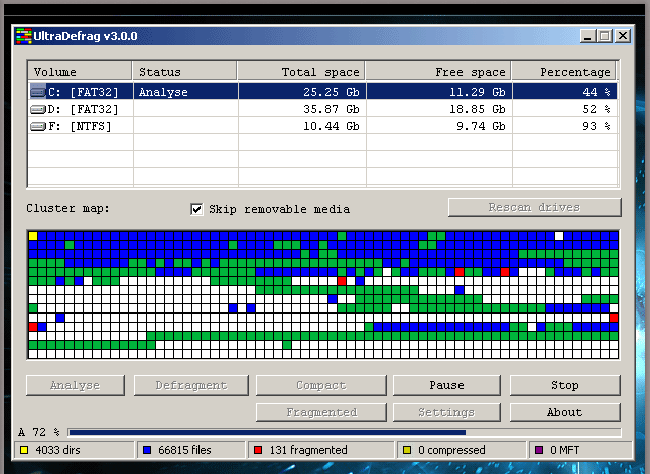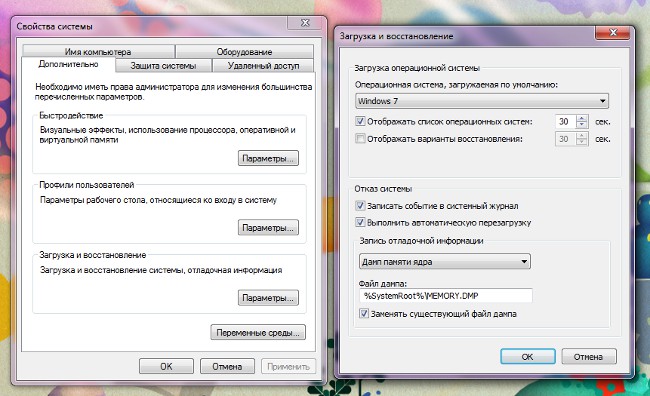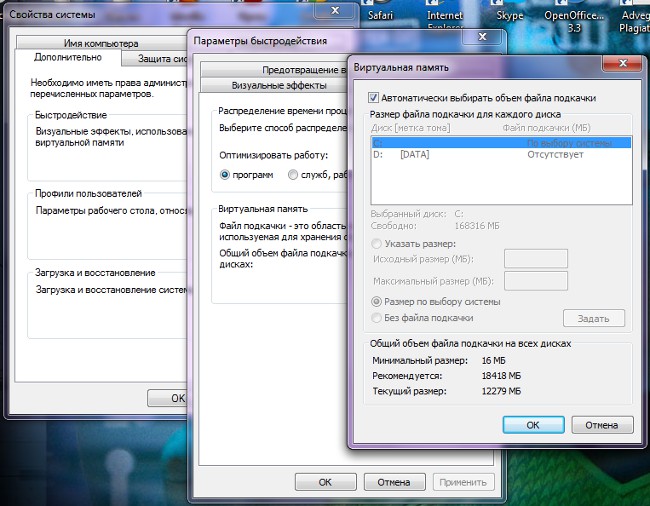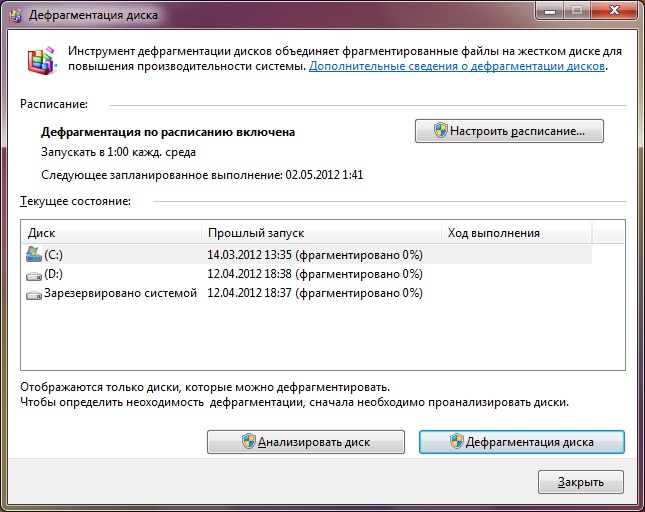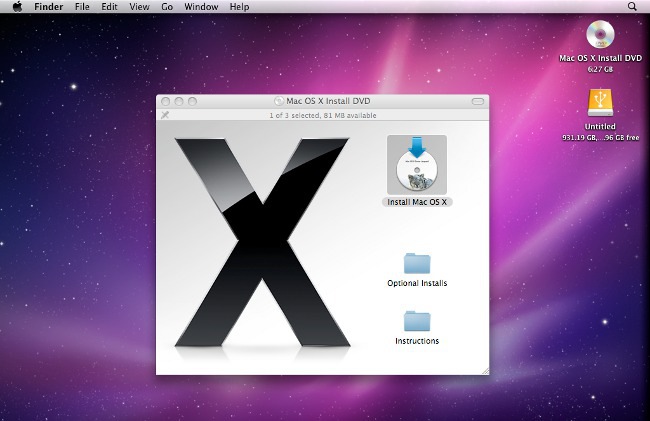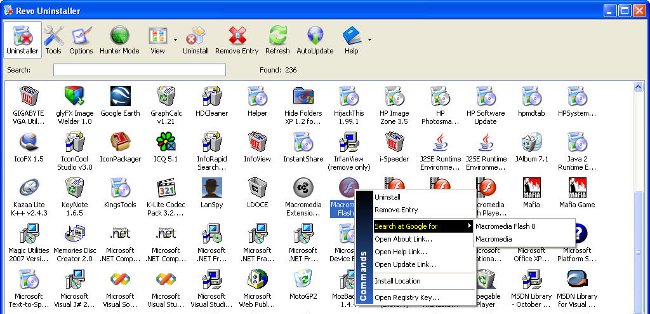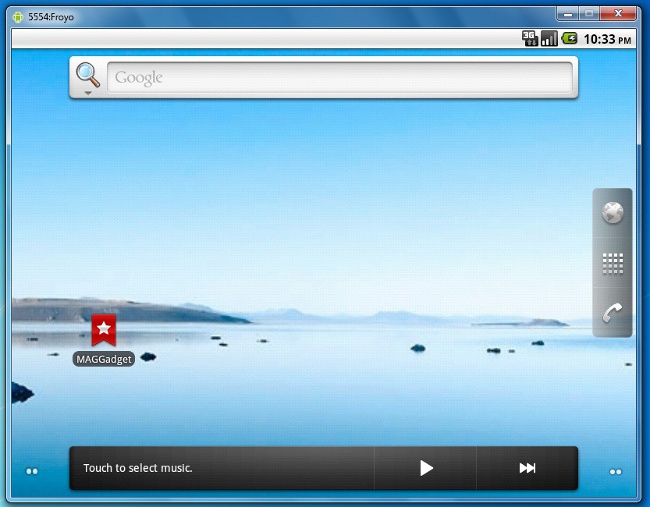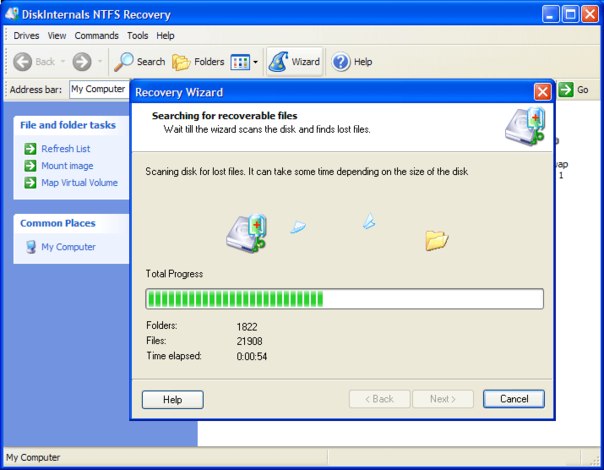כיצד לאבחן כונן קשיח

אבחון דיסק קשיח נחוצים אלהבמקרים שבהם מתרחשים דברים מוזרים ולא מובנים עם המחשב. לדוגמה, אם המינימום של תוכניות פועל מערכת ההפעלה שלך מתחיל בלם נורא או "מסך כחול של מוות" הופיע לעתים קרובות. אם העברת לאחרונה את מערכת ההפעלה, והמחשב ממשיך להנפיק "מסך כחול" ובלמים, אז האבחון חייב להיעשות ללא תקלה.
אבחון של דיסק קשיח ב- Windows
אבחון הדיסק הקשיח באמצעותמערכת ההפעלה היא הדרך הקלה והמהירה ביותר לעשות את זה, אז זה צריך להיעשות הראשון. כדי לעשות זאת, אתה צריך ללכת אל המחשב שלי ולחץ באמצעות לחצן העכבר הימני על קיצור הדרך של הדיסק שאתה רוצה לבדוק. לאחר מכן בחר מאפיינים בתפריט ההקשר ועבור לכרטיסייה כלים בחלון שמופיע. בכרטיסייה זו אנו מתעניינים בסעיף "בדיקת הדיסק עבור שגיאות מערכת" (בגירסאות שונות של מערכת ההפעלה הניסוח עשוי להיות שונה, אך המשמעות היא זהה).
אם אתה הולך לבדוק את קשההכונן שבו מותקן Windows, יופיע חלון עם אזהרה לגבי האפשרות לעשות כן, עד שהתקליטור משמש. אתה יכול להשבית את הכונן (לא מומלץ למשתמשים לא מנוסים) או לחץ על ביטול. במקרה השני יתבקש לקבוע שבדיקת הדיסק על באתחול הבא - זה מה השגנו (זו היא הגרסה הטובה ביותר של המבחן). הפעולות באותו יכול להתבצע עם כל הכוננים האחרים ולתכנן את בדיקתן על באתחול הבא. לאחר האתחול מחדש ואימות מוצלחת של כל הדיסקים לאיתור שגיאות, אם בכלל, זוהו ותקן באופן אוטומטי על ידי המערכת, יש צורך לקבוע את האבחנה בעזרת תוכנה מיוחדת מהיצרן או כלי העזר מיוחדים.
אבחון דיסק קשיח באמצעות תוכניות
יש מספר גדול של תוכניותאבחון מצב הכונן הקשיח, הן מיצרני הציוד והן על ידי מפתחי צד שלישי. לפני השימוש בהם, עליך לשמור את כל הנתונים החשובים ביותר על מדיה אחרת, שכן הנתונים ניתן למחוק במהלך שחזור הדיסק. יתר על כן, אם אתה מתכוון להשתמש בתוכנה של היצרן, אתה צריך להקים מי עשה את הכונן הקשיח. באפשרותך לעשות זאת על-ידי חפירה בתיעוד של המחשב או באמצעות מנהל ההתקנים.
ברגע שאתה יודע את היצרן אואם תחליט להשתמש בכלי שירות אוניברסלי (לדוגמה, MHDD), עליך להוריד את התוכנית באתר היזם. אם אתה משתמש בתוכנה של היצרן, אז אתה רק צריך להתקין את זה במחשב, להפעיל ולעקוב אחר הנחיות אינטואיטיבי.
אם אתה משתמש בתוכנית MHDD, אז כליהיה קצת יותר מסובך. בשלב הראשוני, ודא כי הדיסק פגום. לשם כך, אנו מחברים אותו למחשב או למחשב נייד אחר, לדוגמה, באמצעות מתאם USB, להעתיק את הנתונים הדרושים ואת פורמט הדיסק (כל המידע יימחק). הבא, אנחנו מחזירים את הדיסק למקום הנכון שלה להתקין מחדש את מערכת ההפעלה. אנחנו בודקים את האופראביליות, אם השגיאות לא נעלמו - אנחנו ממשיכים לשלב הבא.
הורד MHDD התוכנית, או ליתר דיוק התמונה שלהפורמט (הוא מופץ ללא תשלום), יש צורך לרשום על דיסק. לאחר מכן אתחל את המחשב והזן את ה- BIOS, הגדר את האתחול כך שהכונן יופעל תחילה. שוב אנחנו הולכים על הפעלה מחדש, שבמהלכו התפריט תוכנית מופיע לפנינו. לחץ על F4 כדי להתחיל לסרוק ולחכות לתוצאות. סביר להניח, לאחר השלמת העבודה, התוכנית תציג תמונה שבה יהיה מתואר מגזרים בודדים עם תגובה איטית מאוד לבקשה (יותר מ 500 ms).
בשלב הבא, בצע את הפקודה Erase (מחיקה) בתפריטתוכנית למחוק לחלוטין את הדיסק בפורמט זה. אחרי זה, אתה צריך לסרוק את הדיסק שוב, עם זאת, באותו זמן, לאפשר את הפונקציה Remap, אשר יחסום את כל החלקים פגומים של הדיסק ולמנוע את השימוש שלהם במהלך המבצע. עכשיו אתה יכול לחזור להגדרות אתחול הרגיל ולהתקין את Windows.
מחבר: ויאצ'סלב קינקו